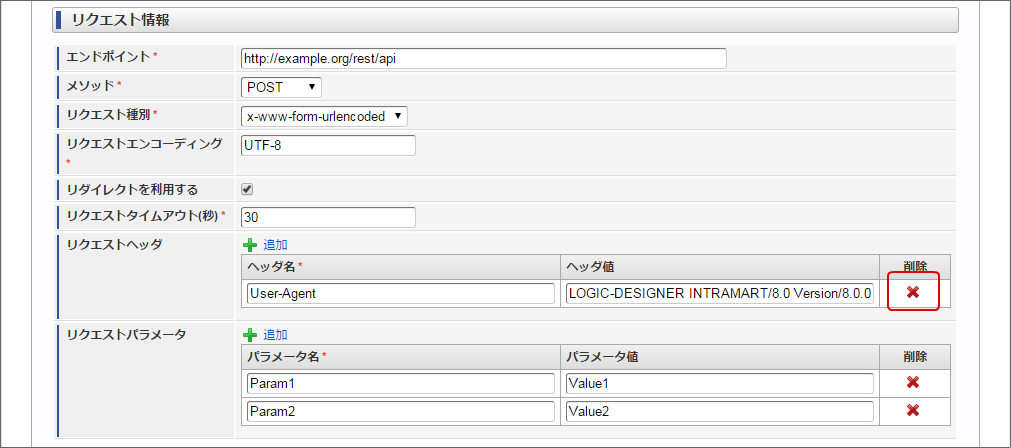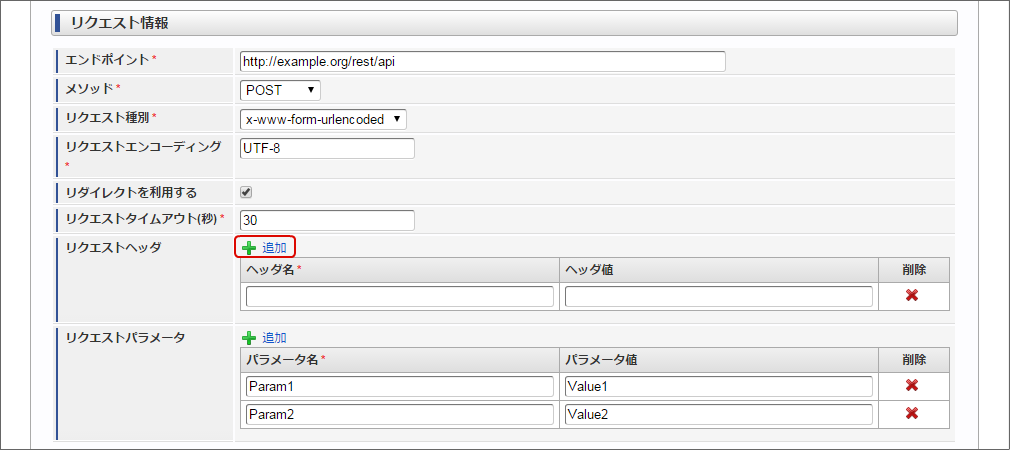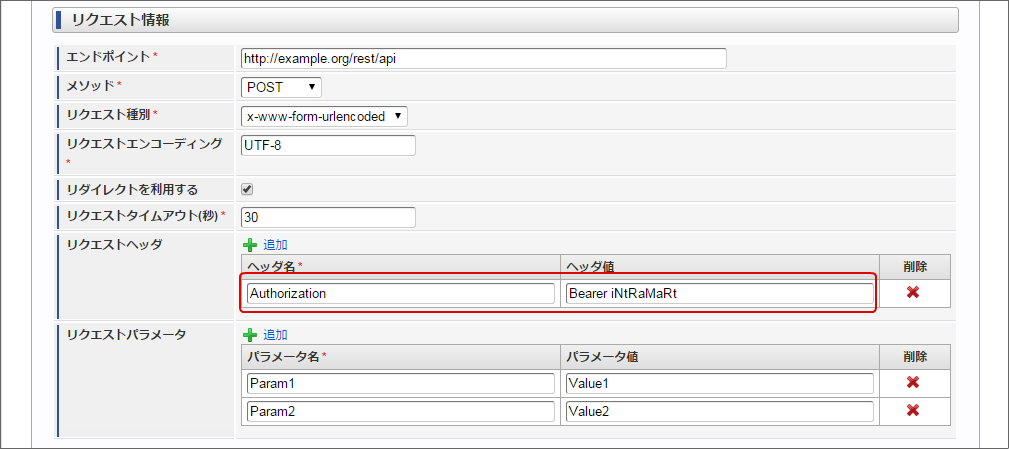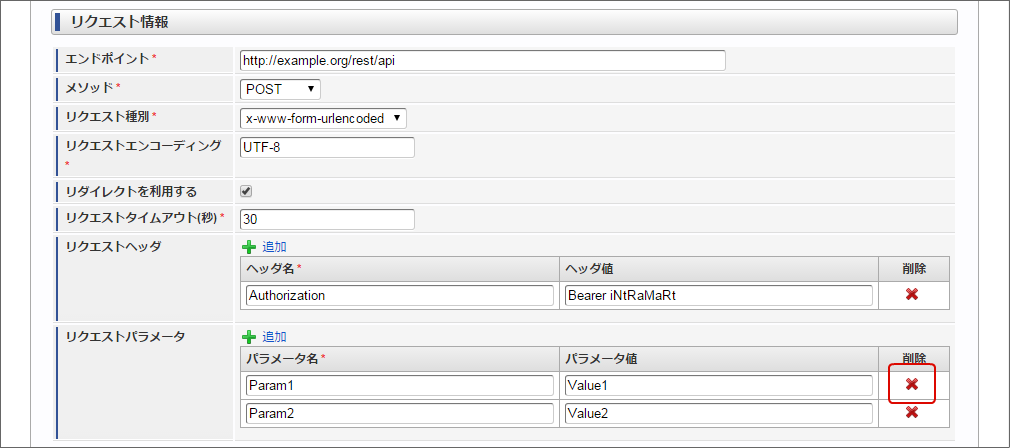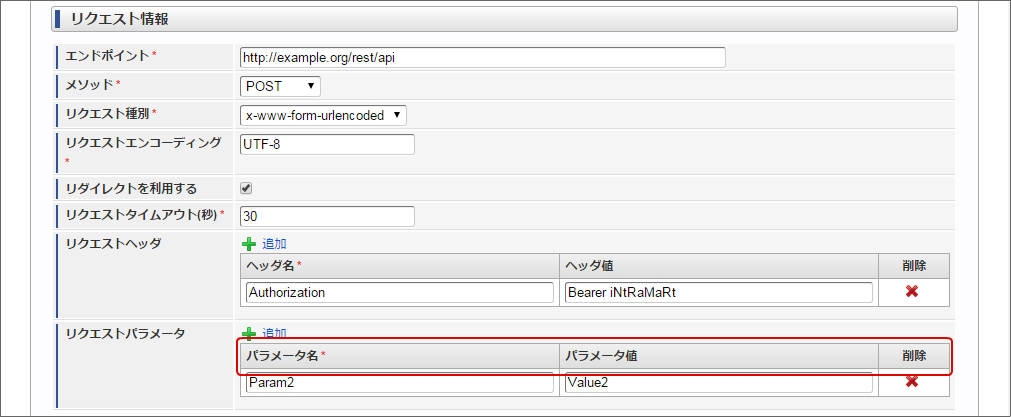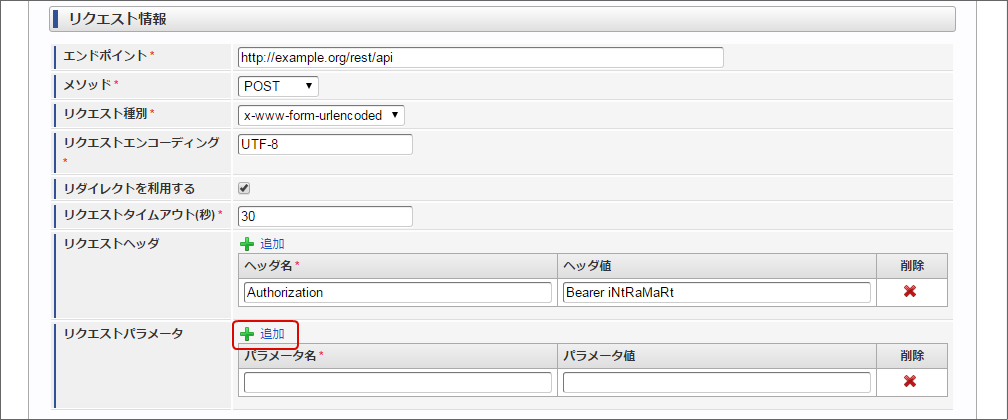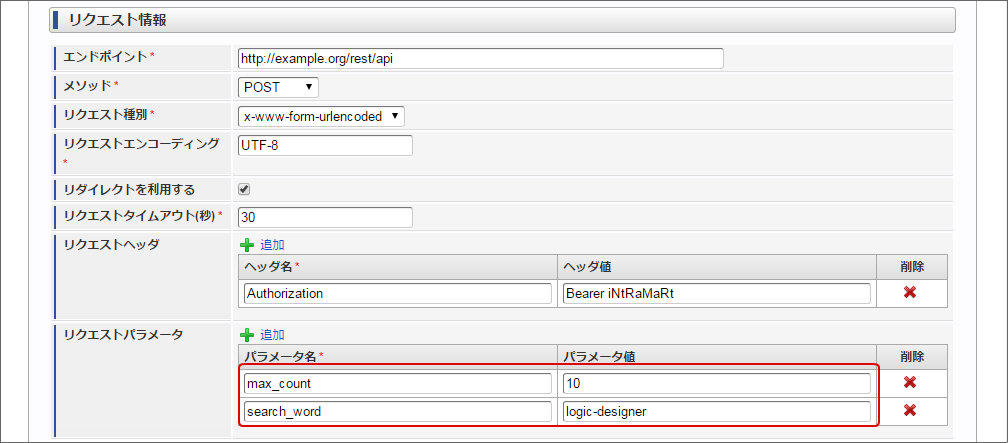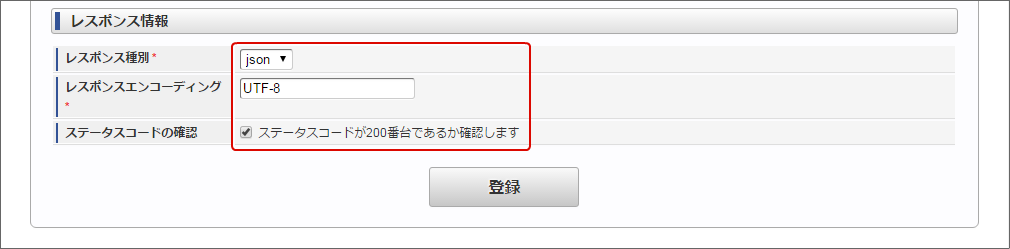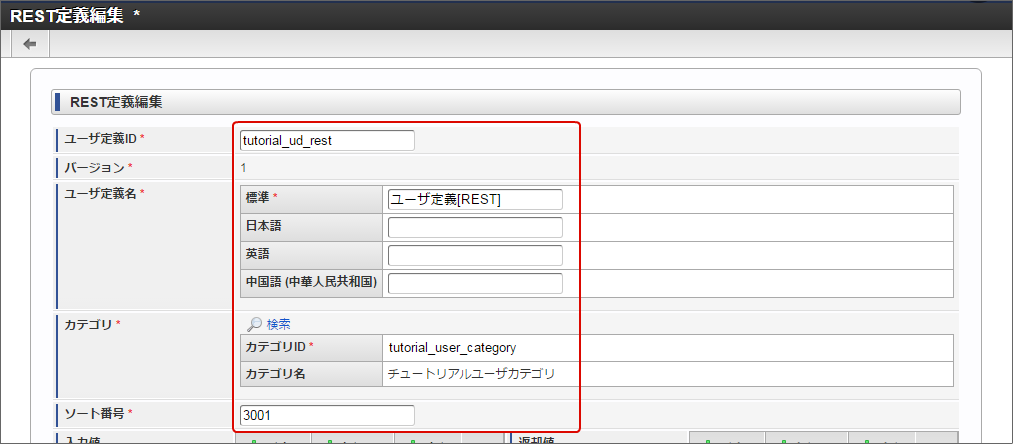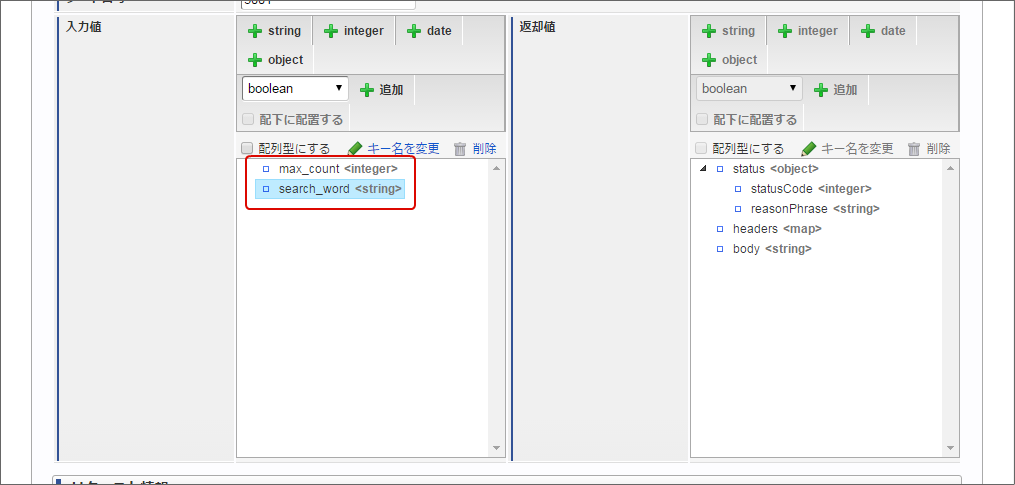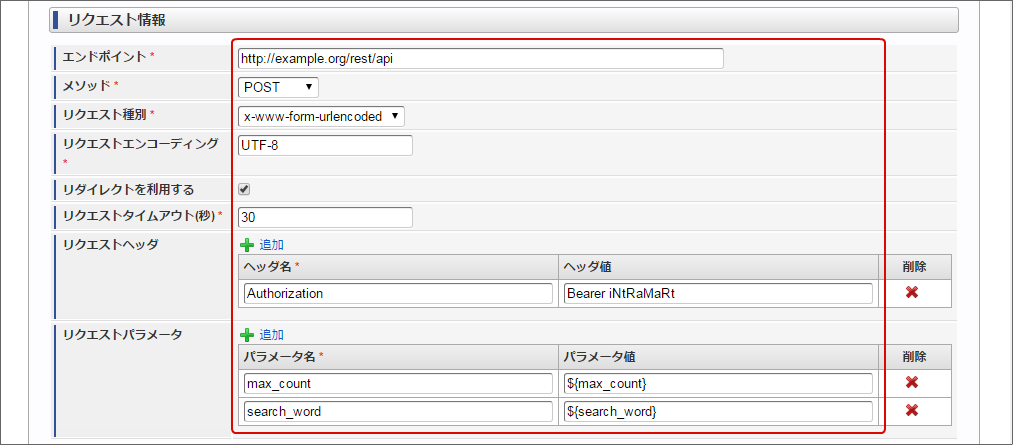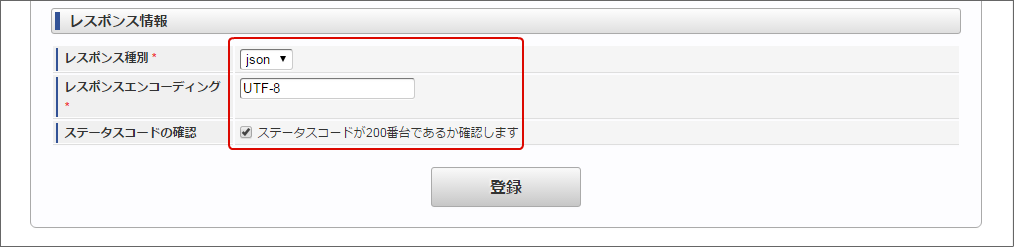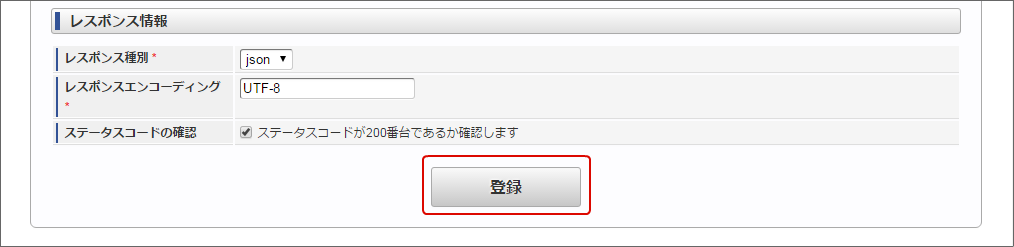5.4.5.2. ユーザ定義(REST)の詳細¶
5.4.5.2.1. 本チュートリアルで作成する概要¶
5.4.5.2.1.1. 本チュートリアルで定義する仮想のサービス提供者とその詳細¶
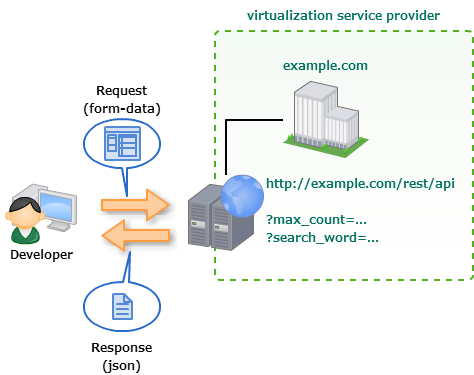
図:仮想のサービス提供者のイメージ
設定項目 想定する値/設定内容 エンドポイント http://example.org/rest/api メソッド POST リクエストパラメータ
- max_count
- 取得データの上限個数を指定します。
- 型は数値型を取るものとします。
- search_word
- 取得データを部分一致で検索する単語を指定します。
- 型は文字列型を取るものとします。
入力様式 x-www-form-urlencoded 出力様式 json 認証方式 OAuth2を利用した認証を利用します。
5.4.5.2.2. リクエスト情報¶
5.4.5.2.2.1. 基礎情報¶
- エンドポイント
- http://example.org/rest/api
- メソッド
- POST
- リクエスト種別
- x-www-form-urlencoded
- リクエストエンコーディング
- UTF-8
- リダイレクトを利用する
- チェックあり
- リクエストタイムアウト(秒)
- 30
5.4.5.2.2.2. リクエストヘッダ¶
リクエストヘッダの初期値であるUser-Agentヘッダの行の右にある削除アイコンをクリックします。
User-Agentヘッダが削除されます。
ヘッダ情報を扱うテーブルの左上にある追加アイコンをクリックし、新しい行を追加します。
追加された行に以下の値を入力します。
5.4.5.2.2.3. リクエストパラメータ¶
リクエストパラメータの初期値であるParam1パラメータ名の行の右にある削除アイコンをクリックします。
Param1パラメータが削除されます。
同様の方法でParam2パラメータの行も削除します。
パラメータ情報を扱うテーブルの左上にある追加アイコンをクリックし、新しい行を追加します。
追加された行に以下の値を入力します。
同様の手順で新しく行を追加し、以下の値を入力します。
5.4.5.2.3. レスポンス情報¶
5.4.5.2.4. 入力値/出力値¶
5.4.5.2.4.1. 入力値¶
入力値として以下の項目を設定します。
入力値 説明 max_count<integer> リクエストパラメータの「max_count」に紐づける入力値。 search_word<string> リクエストパラメータの「search_word」に紐づける入力値。 リクエストパラメータに定義した「max_count」、および、「search_word」のパラメータ値を削除します。
新しく以下のパラメータ値を定義します。
5.4.5.2.4.2. 出力値¶
出力値 説明 status<object> - statusCode<integer> HTTPステータスコードが格納されます。 status<object> - reasonPhrase<string> HTTPステータスコードに基づく原因を表す文字列が格納されます headers<map> ヘッダ情報が格納されます。 body<object> 実行結果(HTTPレスポンスの本体)
5.4.5.2.5. ユーザ定義(REST)を作成する。¶
「REST定義編集」画面を表示します。
ユーザ定義の基本情報となる各項目に以下の値を入力します。
入力値、および、出力値を「入力値/出力値」をもとに定義します。
リクエスト情報を「リクエスト情報」をもとに定義します。
レスポンス情報を「レスポンス情報」をもとに定義します。
「登録」をクリックします。